
Нехватка внутренней памяти — основная проблема, с которой пытаются бороться пользователи планшетов и телефонов. Решить ее очень легко. Достаточно приобрести SD-карту памяти необходимого объема, поместить в устройство и осуществлять сохранение игр или приложений на нее. С покупкой проблем не возникнет — рынок предоставляет широкие возможности выбора, а вот установка приложений на карту памяти может вызвать трудности, особенно у пользователей гаджетов на ОС Android. Как осуществить перенос файлов на SD?
О чем следует знать перед установкой приложений?
По данным статистики около 78% современников выбирают телефоны и планшеты на ОС Android. Многозадачный программный продукт ранних версий (до 2.1 включительно) не предусматривает в настройках возможности сохранять или переносить игры на SD. В более поздних версиях (2.2 и младше) установка приложений на sd карту заложена в стандартных функциях ОС.
Как СРАЗУ СКАЧИВАТЬ на SD КАРТУ ПАМЯТИ на ANDROID Телефоне
Но приобретение гаджета с последней версией ОС или ее обновление не решит проблему, поскольку при инсталляции софта место, куда требуется поставить программу, самостоятельно выбрать все равно невозможно. Причина в том, что инсталляция объекта в большинстве случаев осуществляется по запрограммированному разработчиком продукта пути — во внутреннюю память устройства.
Знаете ли Вы: автоматическая установка приложений на карту и их последующий перенос может быть осуществлен только в том случае, если авторы приложения не заблокировали возможность выбора места инсталляции. В характеристиках скачиваемой программы этот факт может быть указан.
Как перенести установленные приложения на SD карту встроенными средствами?
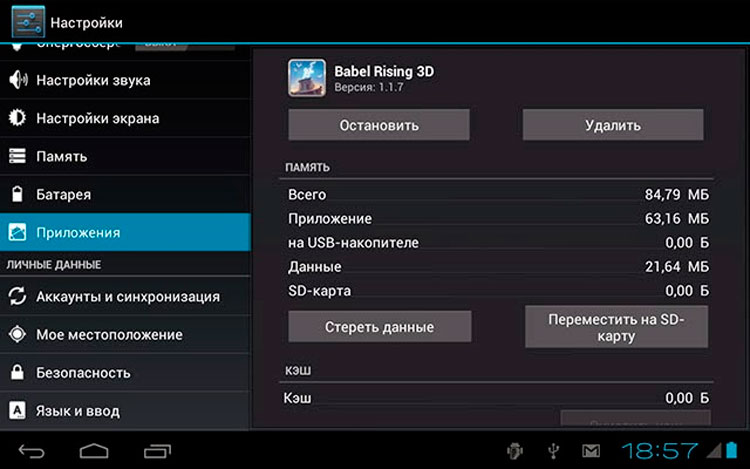
Если после инсталляции очередной игры телефон или планшет напоминает пользователю о недостаточном объеме свободного места на диске, то уже поставленные программные продукты или их КЭШ можно перенести на внешнюю SD-карту памяти.
Помогут в этом встроенные средства ОС. Если на android установка приложений на карту SD не произошла, тогда их перенос можно попробовать провести следующим образом:
- В главном меню найти и выбрать «Настройки»;
- Перейти в раздел «Приложения»;
- Выбрать пункт списка «Управление приложениями»;
- Отметить «Сторонние»;
- В открывшемся списке найти и выбрать требуемый программный продукт;
- Нажать «Переместить на SD-карту».
Знаете ли Вы: чтобы определить, можно ли перенести софт на дополнительную память, необходимо обратить внимание на последний (6) пункт меню. Если при выборе программного продукта кнопка перемещения не активна (вовсе отсутствует в меню), то операцию выполнить не удастся — разработчиками не предусмотрена опция. Пытаться снова нет смысла.
Можно ли освободить внутреннюю память телефона?

Можно, для этого необходимо знать, как настроить телефон, чтобы приложения устанавливались на карту памяти или переносились после инсталляции. В этом помогут специальные утилиты: AppMgr Pro III (для ранних версий ОС), FolderMount (подходит для последних версий ОС), Link2SD и прочие. Чтобы пользоваться любой из предложенных программ пользователю потребуются root-права — доступ администратора или суперпользователя.
Выбор утилиты зависит от желаемого результата — перенос самих приложений, их КЭШа, сортировка по операциям и так далее. Чтобы установка приложений на карту андроид прошла без осложнений, необходимо быть уверенным пользователем. А потому использовать данный метод освобождения внутренней памяти следует аккуратно.
Источник: mobilegram.ru
Как устанавливать приложения на карту памяти Android
О том, как можно устанавливать приложения на sd-карту в устройствах Андроид, хотят знать многие. Если у пользователя есть телефон или планшет с небольшим объемом постоянной памяти и оперативки, то он, вероятно, часто деинсталлирует программы, чтобы освободить место. Но есть способ увеличить объем памяти за счет использования SD-карты.
Способы установки программ

По умолчанию игры и приложения Android устанавливаются на встроенный накопитель смартфона, который может оказаться слишком маленьким. Если есть SD, то можно сделать так, чтобы некоторые программы устанавливались туда по умолчанию, тем самым освобождая место для большего количества информации. При определенных условиях на съемную флешку можно перенести практически любую установленную программу.
Как установить приложение на SD-карту Андроида? Существует несколько разных способов осуществления этой операции. Выбор правильного метода зависит от версии операционной системы и данных, которые нужно переместить. В настройках Android 6.0 Marshmallow можно адаптировать SD как встроенную память, автоматически устанавливая разрешенные игры и программное обеспечение на съемный накопитель.
Некоторые смартфоны без новой операционной системы позволяют перемещать приложение на карту памяти вручную, но только в том случае, если разработчик это допускает. Альтернативный способ переноса программ — использование приложения Link2SD.
Необходимо отметить, что программы, запущенные с карты, скорее всего, будут работать медленнее, чем те, которые находятся во встроенной памяти.
Вот почему переносить приложения на внешнюю флешку можно только в случае крайней нужды. Рекомендуется по возможности использовать этот метод для программ, которым для нормальной работоспособности не нужна большая скорость.
Как адаптировать SD-карту под внутреннюю память
Традиционно SD на Android выполняли функции переносных хранилищ. Это означает, что на них можно хранить видеозаписи, музыку и фотографии с целью использования на своем смартфоне. SD можно подключать к компьютеру для передачи файлов в двухстороннем порядке. При использовании в качестве портативного приспособления для хранения данных карта может быть удалена без ущерба для функциональности.
Как устанавливать приложения на карту памяти? Система Android 6.0 Marshmallow позволяет использовать SD в роли встроенного хранилища, превращая его в неотъемлемую часть смартфона. Если принять съемную флешку как основное хранилище, то по умолчанию новое программное обеспечение будет устанавливаться на нее. При желании пользователь может переместить программу обратно во встроенную память.
Если внешний накопитель применяется как основное хранилище, то его нельзя удалить так, чтобы это не повлияло на функциональность гаджета. При этом карта не может использоваться на других устройствах (в том числе и на ПК). Карта SD отформатирована как локальный диск EXT4, закодированный с помощью 128-битного шифрования AES и смонтированный как часть системы. Когда система Marshmallow примет накопитель, она будет работать только с ним.

Теперь о том, как настроить СД-карту. Нужно обязательно создать резервную копию данных и сохранить ее на компьютере, прежде чем использовать флешку в качестве внутреннего носителя. Процесс адаптации приведет к удалению всех данных. Можно вернуть данные на SD после того, как накопитель будет принят в роли встроенного хранилища.
Для передачи данных нужно подключить Android непосредственно к компьютеру. Невозможно удалить SD с устройства и подключить его непосредственно к ПК для передачи файлов. Если накопитель использовался в качестве переносного хранилища и на нем содержатся данные, то необходимо перенести их во встроенную память. Если не сделать этого, то программы будут удалены и их придется устанавливать заново.
При использовании SD в качестве внутреннего хранилища нужно убедиться, что карта скоростная. При покупке нового накопителя нужно искать Class 10 и UHC. Если выбрать более дешевую и медленную SD, то она замедлит работу девайса в целом. Если есть планы настраивать накопитель как внутреннее хранилище, то лучше потратить деньги на приобретение быстрой карты. Система Android протестирует скорость SD в процессе синхронизации и предупредит пользователя, если она слишком медленная и может негативно повлиять на производительность гаджета.
Синхронизация карты памяти

Как установить игру на флешку Андроид? Необходимо вставить накопитель в специальный слот на смартфоне или планшете. Должно появиться уведомление о том, что была обнаружена новая SD-карта. Затем нужно нажать «Настроить». Появится меню, которое спросит, использовать SD-карту на Андроид как переносное или встроенное хранилище.
Необходимо выбрать «Использовать как внутреннее хранилище» и нажать «Далее».
На экране появится сообщение, предупреждающее пользователя о том, что после форматирования карты SD в качестве встроенной памяти она будет работать только на этом гаджете.
Кроме того, будет предложено создать резервные копии данных на карте. Нужно внимательно читайть сообщения на экране. Затем нужно нажать кнопку с подтверждением действия «Удалить и форматировать». Если есть данные, которые не перенесены во основное хранилище, то появится предупреждение о том, что они будут удалены.
Чтобы узнать, какая программа все еще установлена на съемном накопителе, можно нажать «Просмотреть приложения». Если не беспокоит тот факт, что данные будут удалены, или сделаны копии всего необходимого, нужно выбрать «Все равно удалить».
Система Android отформатирует и зашифрует карту SD. Сразу после завершения процесса форматирования пользователя спросят, не желает ли он перенести данные, хранящиеся на внутреннем носителе устройства, на съемный накопитель. На этом этапе фотографии, некоторые программы и другие файлы будут перенесены на SD-карту.
Чтобы перенести данные немедленно, нужно нажать «Переместить сейчас». В дальнейшем все приложения будут устанавливаться сразу на карту, т. е. во внешнюю память, минуя телефонную, без появления на экране уточнений и дополнительных вопросов пользователю.
Источник: androidkak.ru